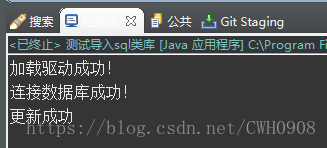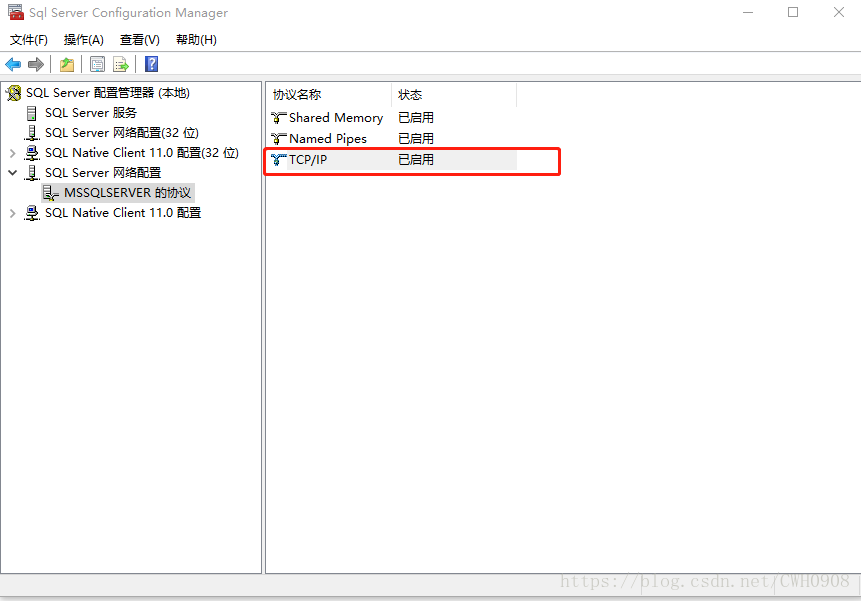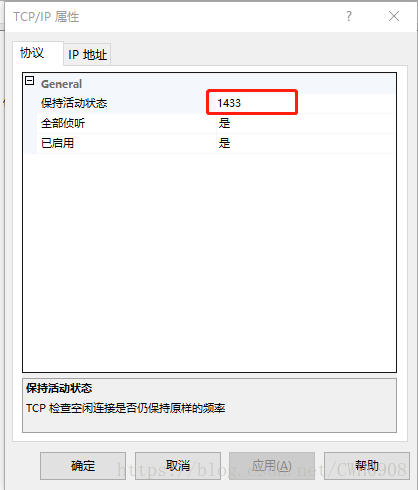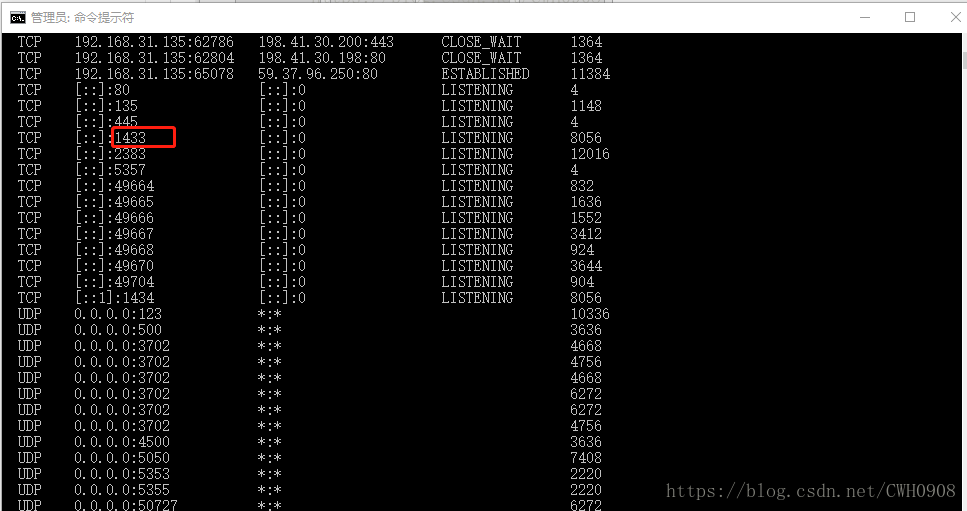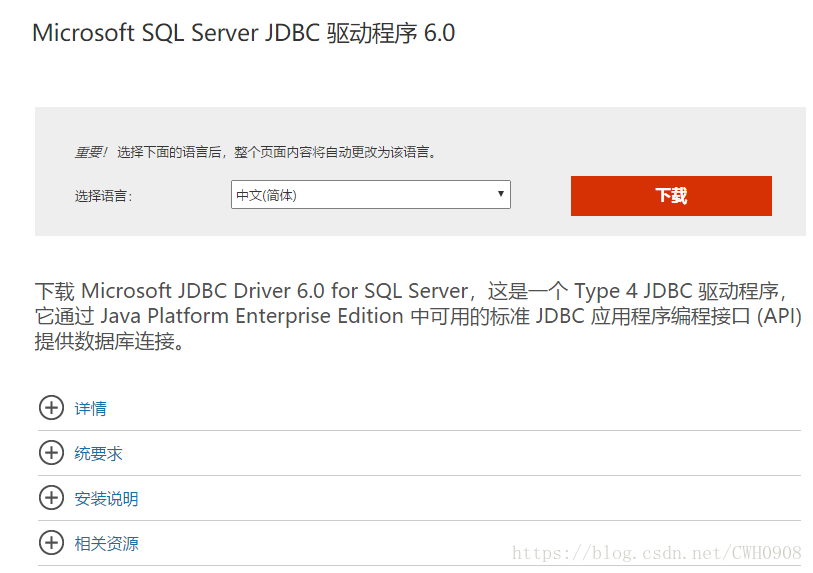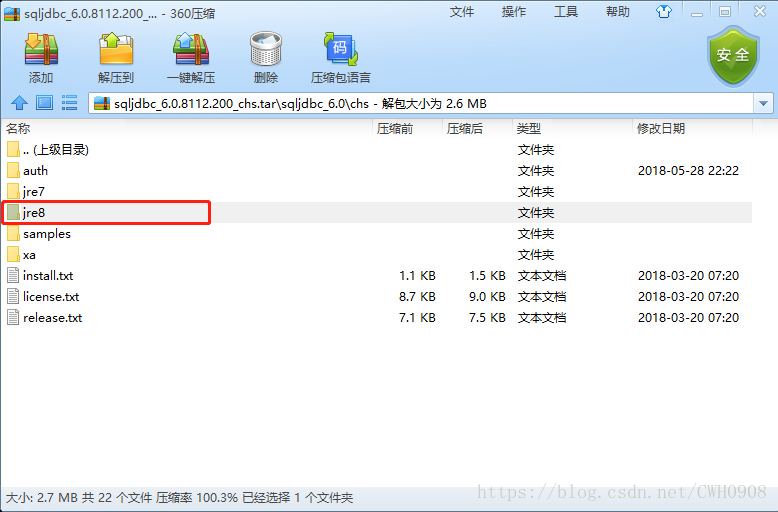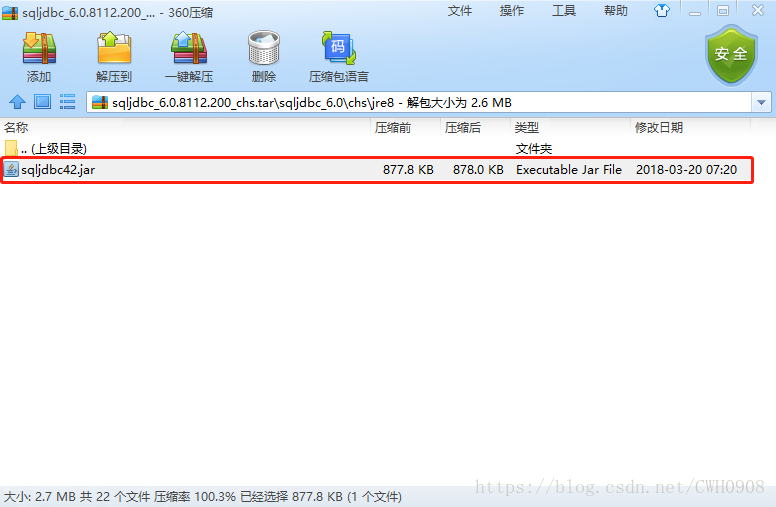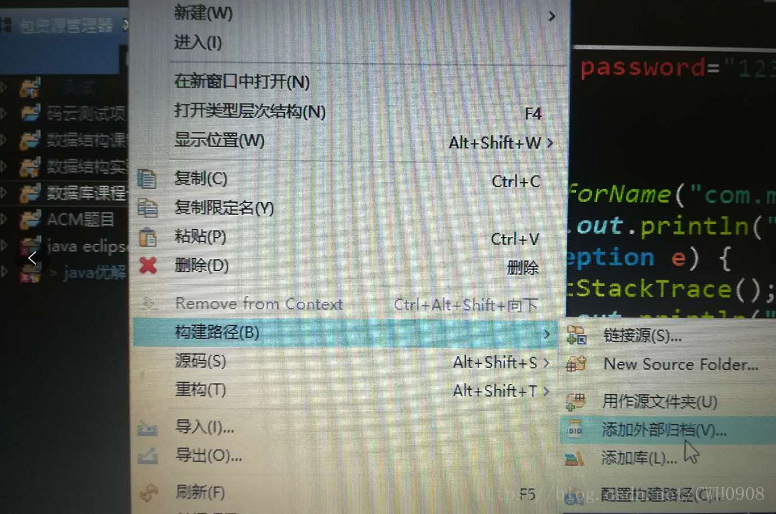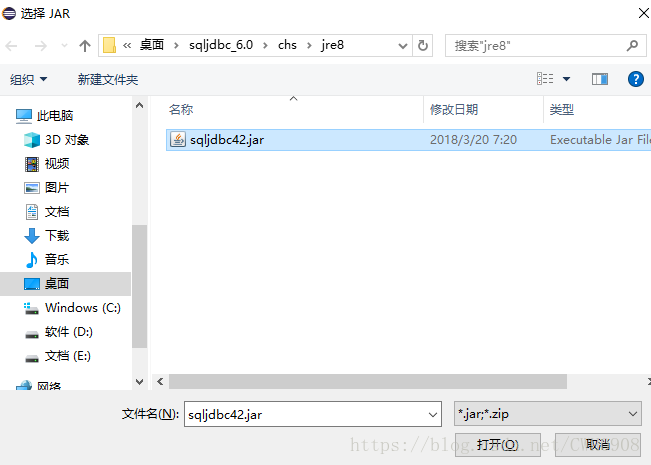1:首先检查SQL Server配置中的TCP/IP协议是否开启。
2:双击TCP/IP选项,将保持活动状态的端口改为1433,并且在SQL Server服务选项中重启该服务。
3:检验1433端口是否开启的方法
I:在DOS界面输入netstat -ano检查是否有开启1433端口。
II:在DOS界面输入telnet 127.0.0.1 1433如果显示为黑窗口,则表示已开启1433端口。
(开启Telent:控制面板→程序→打开或关闭Windows功能→勾选Telent)
4:在eclipse中连接到SQL Server需要添加sql的jar文件,在Microsoft官网下载JDBC库
https://www.microsoft.com/zh-CN/download/details.aspx?id=11774
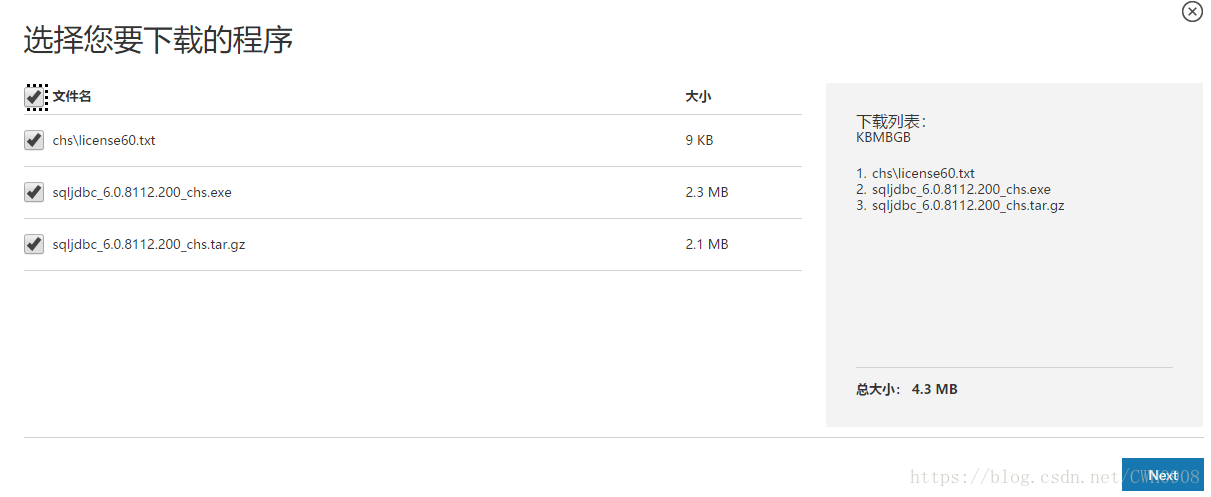
5:根据sqljdbc42.jar类库文件的存放地增加到eclipse中。(右键点击所选Java项目,点击构建路径 ,点击添加外部归档)
6:完成连接操作,在eclipse中导入该类库,编写测试代码测试。
import java.sql.*;
public class 测试导入sql类库 {
public static void main(String[] args) {
PreparedStatement ps = null;
Connection ct = null;
ResultSet rs = null;
String url = "jdbc:sqlserver://计算机名称:1433;databaseName=连接数据库名称";
String user="sa"; //超级管理员
String password="123"; //密码
//1.加载驱动
try {
Class.forName("com.microsoft.sqlserver.jdbc.SQLServerDriver");
System.out.println("加载驱动成功!");
}catch(Exception e) {
e.printStackTrace();
System.out.println("加载驱动失败!");
}
//2.连接数据库
try {
ct=DriverManager.getConnection( url,user,password);
System.out.println("连接数据库成功!");
}catch(Exception e) {
e.printStackTrace();
System.out.println("连接数据库失败!");
}
/* 尝试添加数据到数据库中 */
try {
//在连接对象的基础上创建会话对象
Statement stmt = ct.createStatement();
//写插入数据的SQL语句
String sql = "UPDATE SC SET Score=99 WHERE Sno='00001' AND Cno='001'";//在数据库中执行的操作
//执行插入数据的SQL语句,返回受影响的行数
int rs1 = stmt.executeUpdate(sql);
//关闭会话对象
stmt.close();
//关闭连接对象
ct.close();
/*
* 如果受影响的行数大于零,则插入数据成功,
* 返回ture;否则插入数据失败,返回false
*/
if(rs1>0) {
System.out.println("更新成功");
}
else {
System.out.println("更新失败");
}
}catch(SQLException ex) {
ex.printStackTrace();
System.out.println("失败");
}
}
}